Points Essentiels à Retenir
- Utilisez l’outil « Plage de couleurs » pour identifier et éliminer des teintes spécifiques avec facilité dans Photoshop.
- Exploitez l’option « Supprimer l’arrière-plan » disponible dans le menu « Propriétés » pour une sélection colorimétrique rapide et efficiente.
- L’outil « Sélection du ciel » simplifie grandement la sélection de couleurs, particulièrement pour les photographies avec un ciel azur.
Si vous désirez isoler une couleur unique dans Photoshop, plusieurs options s’offrent à vous, y compris des techniques que vous n’avez peut-être pas encore explorées.
Commençons par l’approche la plus directe. L’outil « Plage de couleurs » de Photoshop, accessible depuis le menu « Sélection », permet de cibler une gamme de couleurs. Nous l’utiliserons pour supprimer efficacement toutes les nuances de cyan et de bleu présentes en arrière-plan.
- Après avoir importé votre image dans Photoshop, dirigez-vous vers « Sélection » > « Plage de couleurs ».
- Dans le panneau « Plage de couleurs », assurez-vous que l’option « Couleurs échantillonnées » est active. Ajustez le curseur « Tolérance » à 0 et fixez la « Plage » à 100%. Cochez ensuite l’option « Groupes de couleurs localisés » (si nécessaire). Activez « Inverser » et choisissez « Aucun » pour l’aperçu de la sélection.
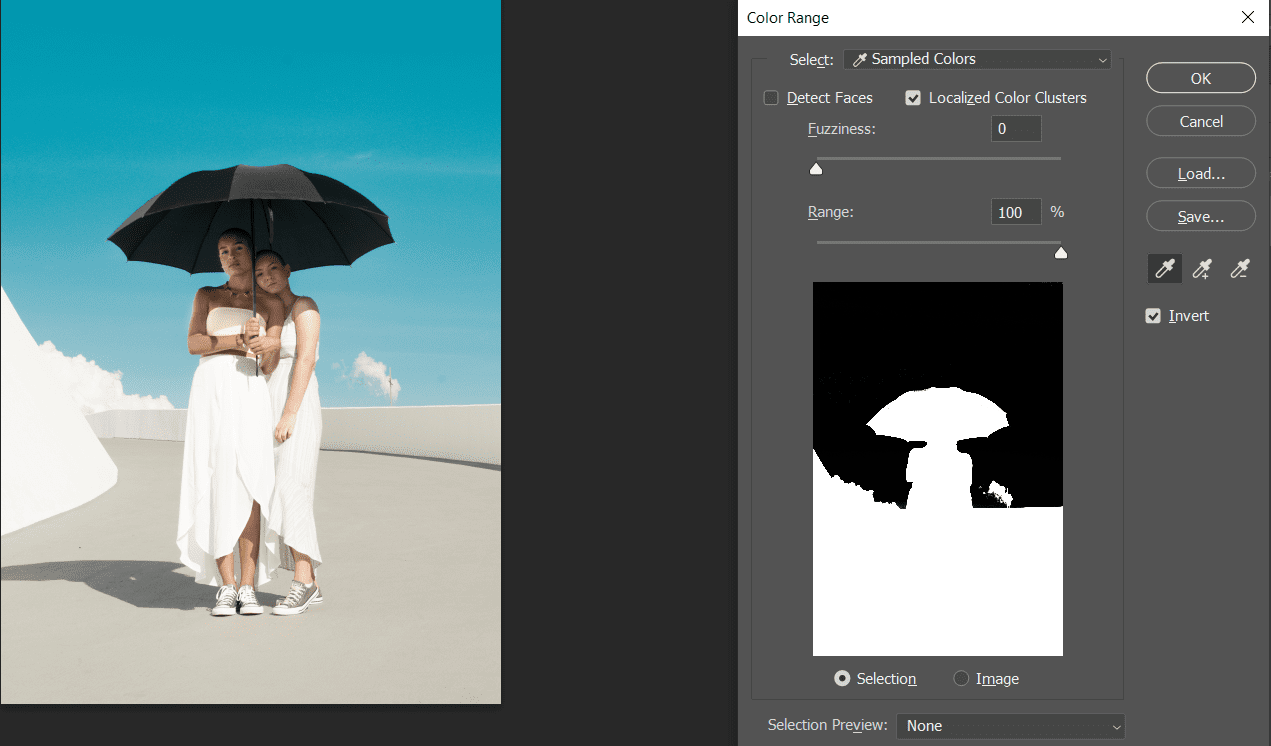
- Cliquez sur l’icône « + » de la pipette, qui sert à ajouter des couleurs à l’échantillon. En maintenant le clic gauche, parcourez les zones cyan de l’image. Vous pouvez aussi cliquer sur les zones que vous auriez pu manquer. Les zones affichées en noir correspondent à votre sélection.
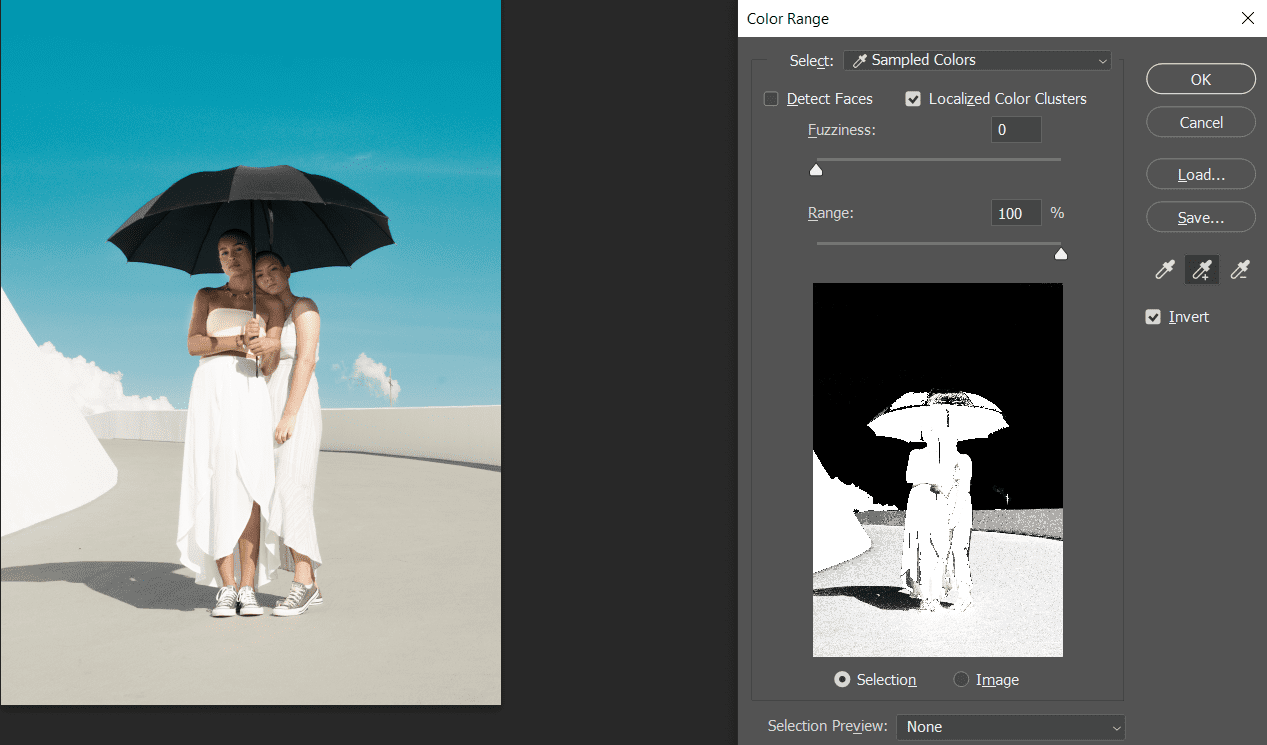
- Ensuite, éliminons les taches noires qui ne font pas partie du ciel. Pour cela, sélectionnez l’icône « – » de la pipette, qui permet de soustraire des couleurs à l’échantillon.
- Comme précédemment, cliquez et maintenez tout en traçant votre souris sur les parties noires qui ne font pas partie du ciel. Pensez également à cliquer à l’intérieur du parapluie et sur les sujets. La sélection doit être entièrement blanche, comme ci-dessous. Cliquez ensuite sur « OK ».
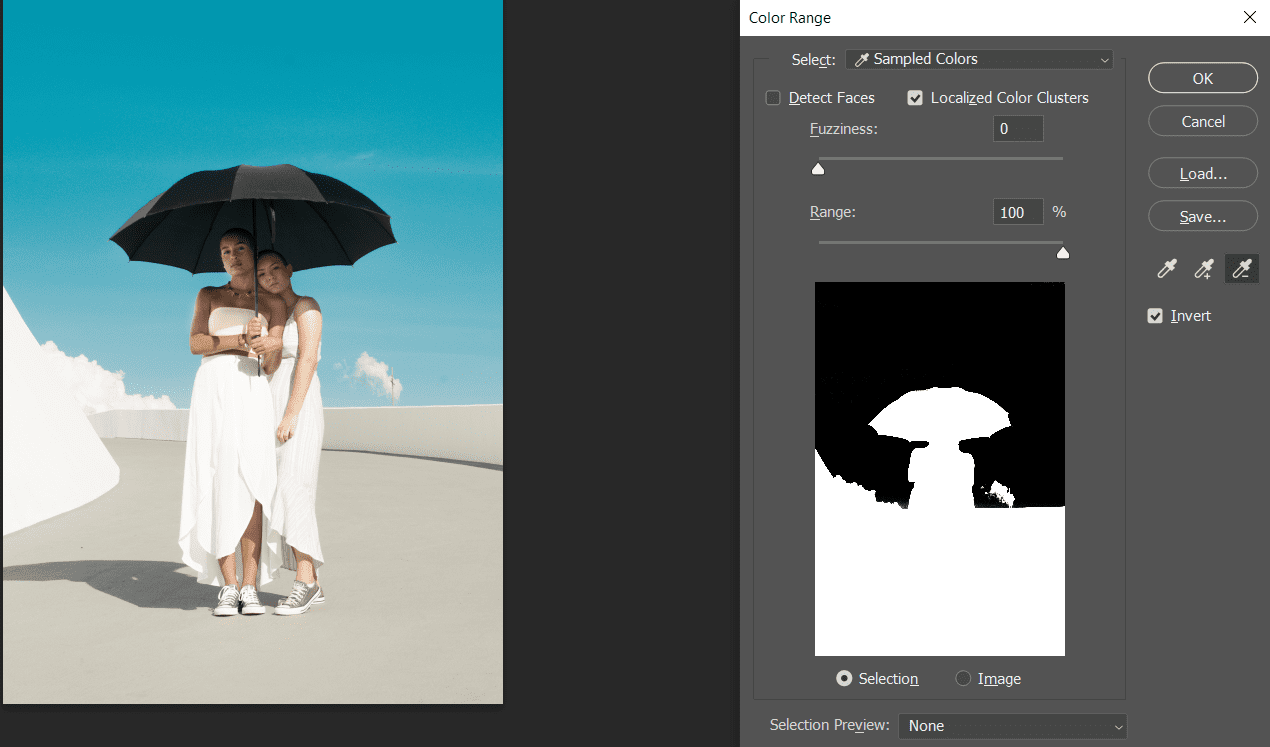
- La sélection sera maintenant mise en évidence. Ensuite, allez dans « Sélectionner » > « Sélectionner et masquer ».
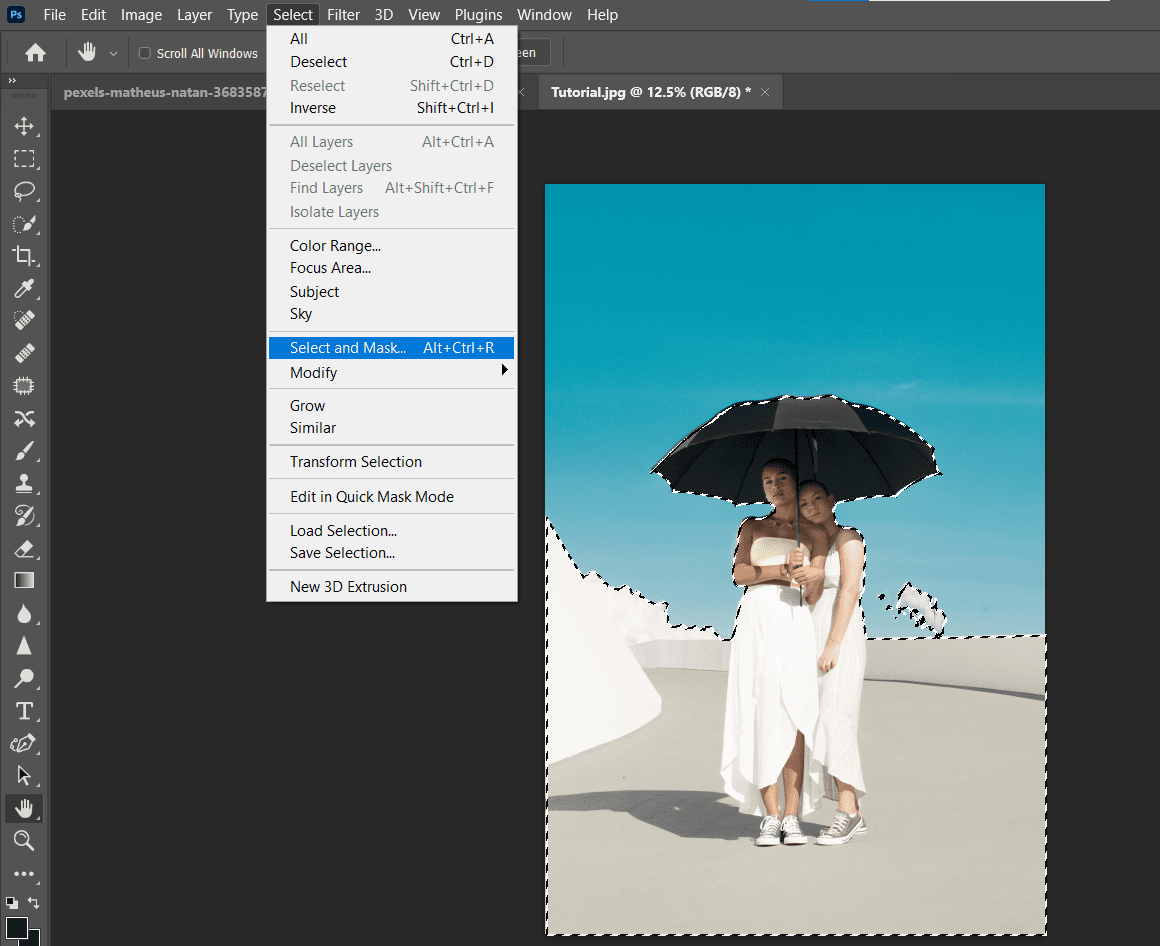
- En bas du menu « Propriétés », remplacez « Sortie vers » par « Nouveau calque avec masque ». Cliquez ensuite sur « OK ».
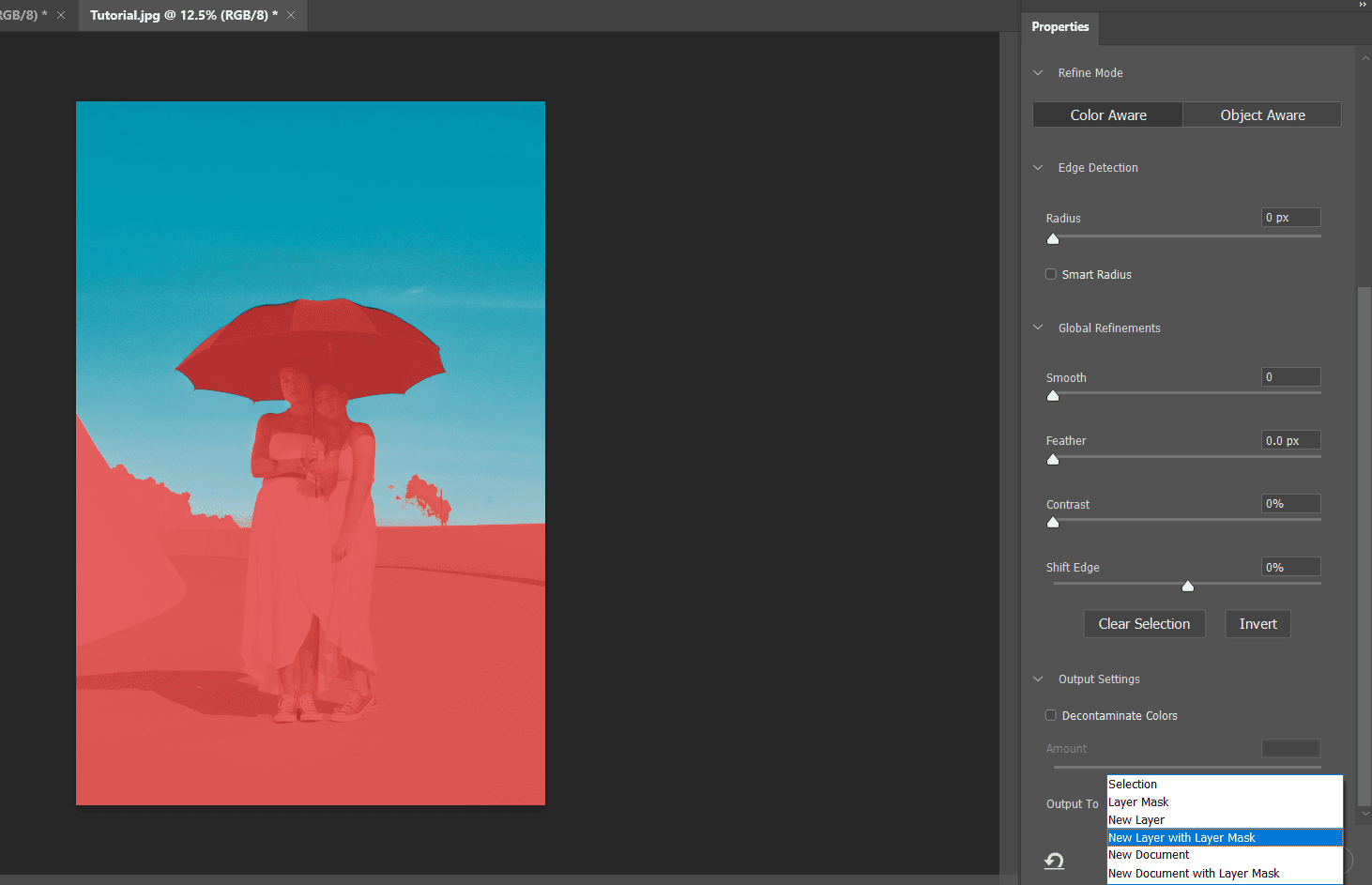
Les teintes cyan et bleues ont été complètement retirées de l’image.
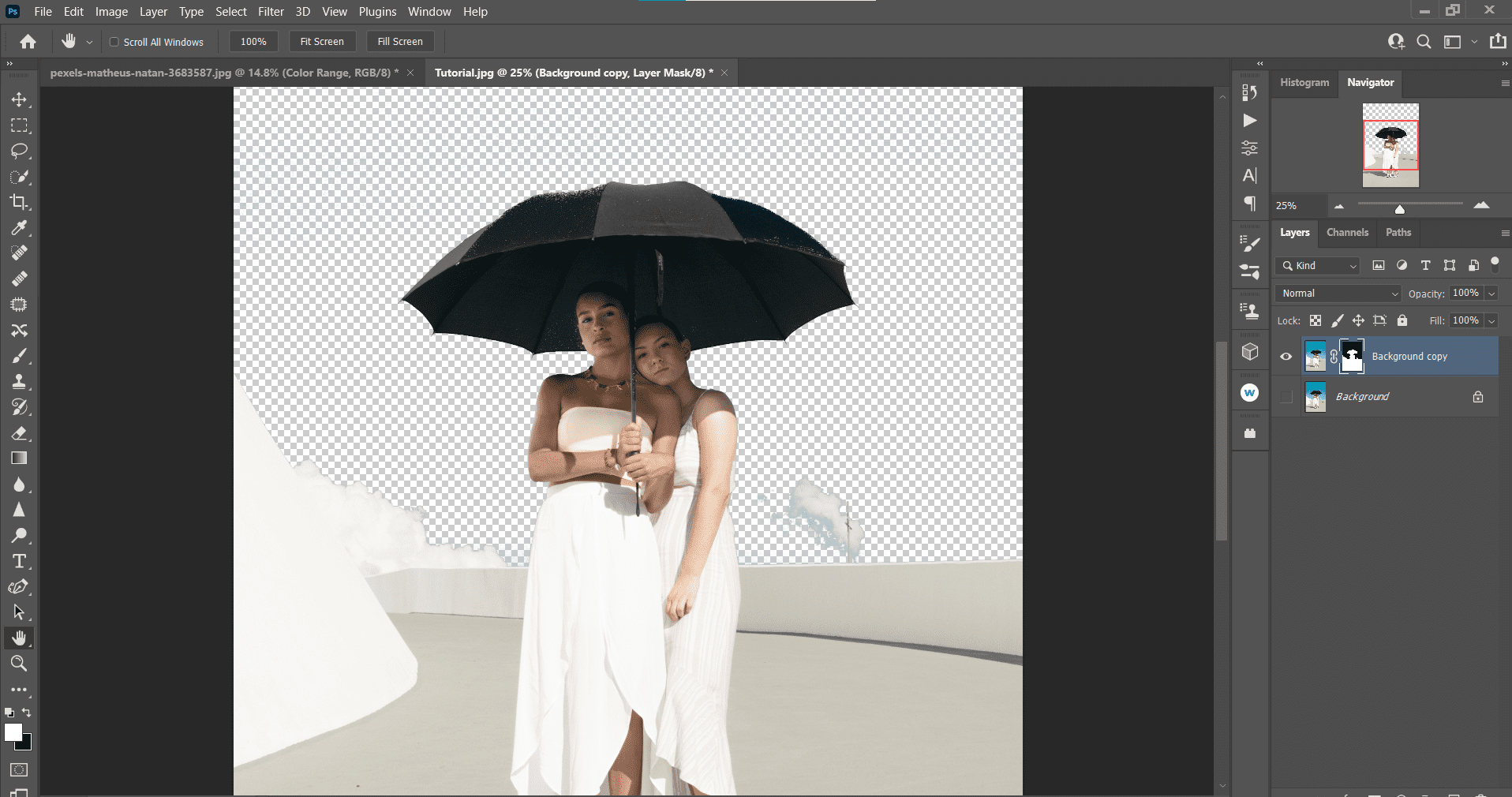
Vous pouvez aussi ajuster les curseurs « Tolérance » et « Plage » tout en utilisant les outils d’échantillonnage pour sélectionner les couleurs, mais pour cet exemple, une approche manuelle s’est avérée plus simple.
Pour cette image en particulier, l’élimination du cyan et du bleu est grandement simplifiée par l’outil « Supprimer l’arrière-plan », accessible via le menu « Propriétés ». Il est nécessaire de dupliquer le calque pour pouvoir utiliser cet outil. Vous constaterez que c’est une manière très efficace de sélectionner des couleurs dans Photoshop.
Voici la procédure à suivre :
- Après avoir importé votre image, utilisez Ctrl + J (Commande + J sur Mac) pour dupliquer le calque.
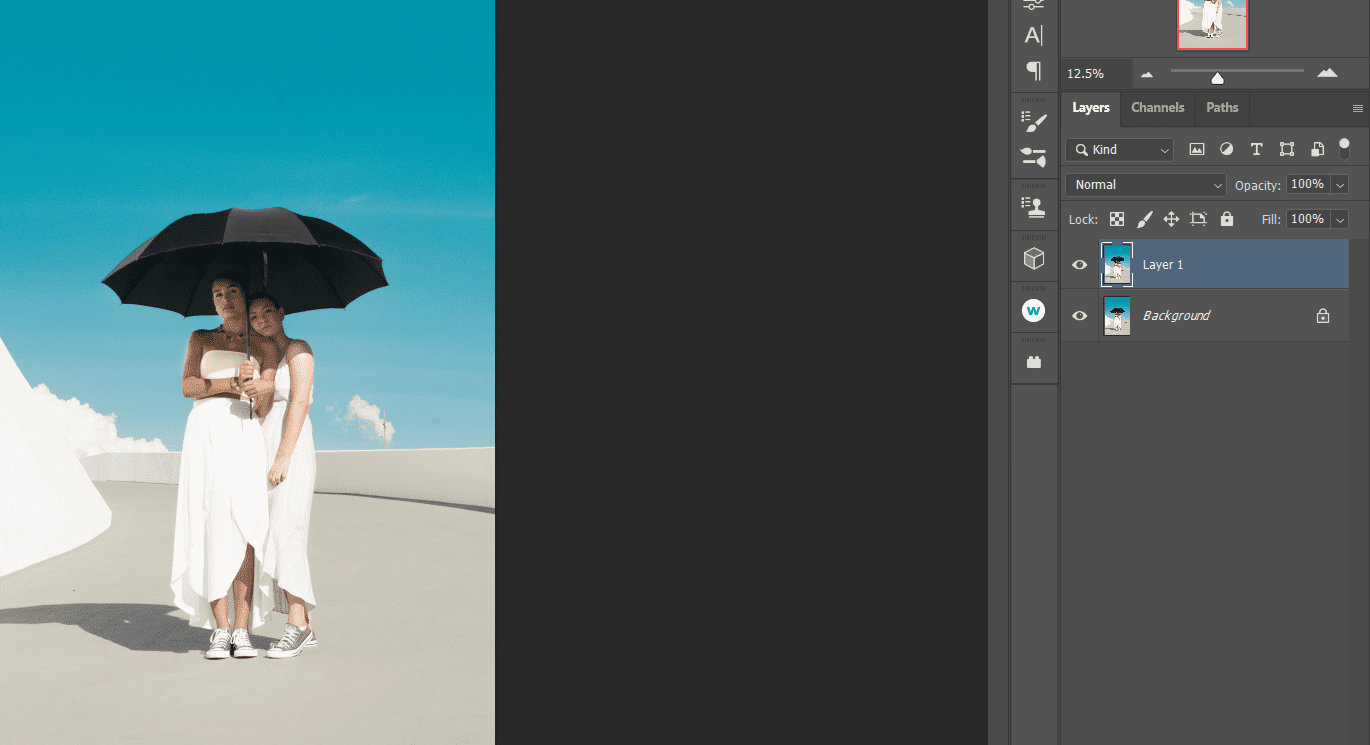
- Allez dans « Fenêtre » > « Propriétés ».
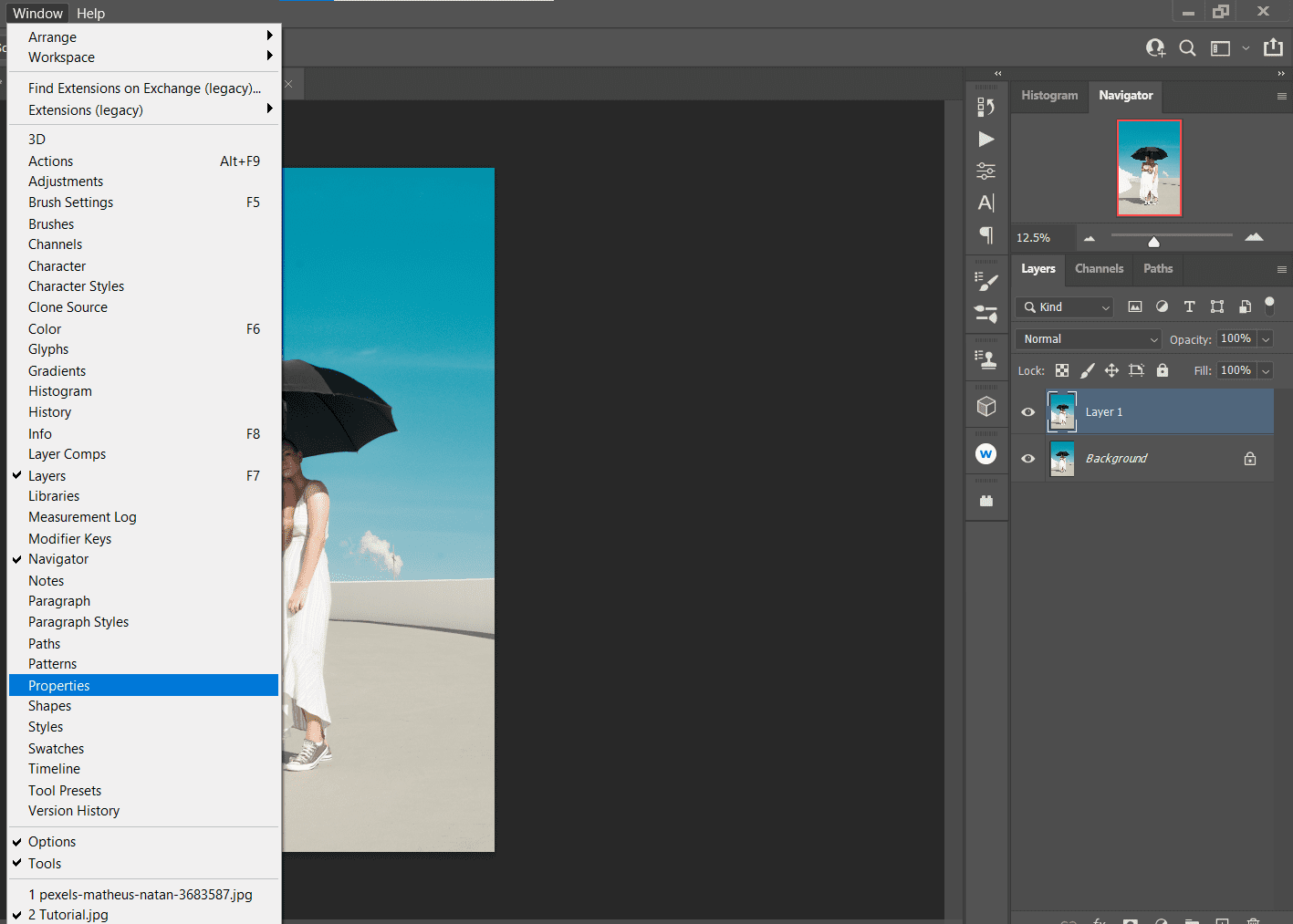
- Dans la section « Actions rapides », cliquez sur « Supprimer l’arrière-plan ».
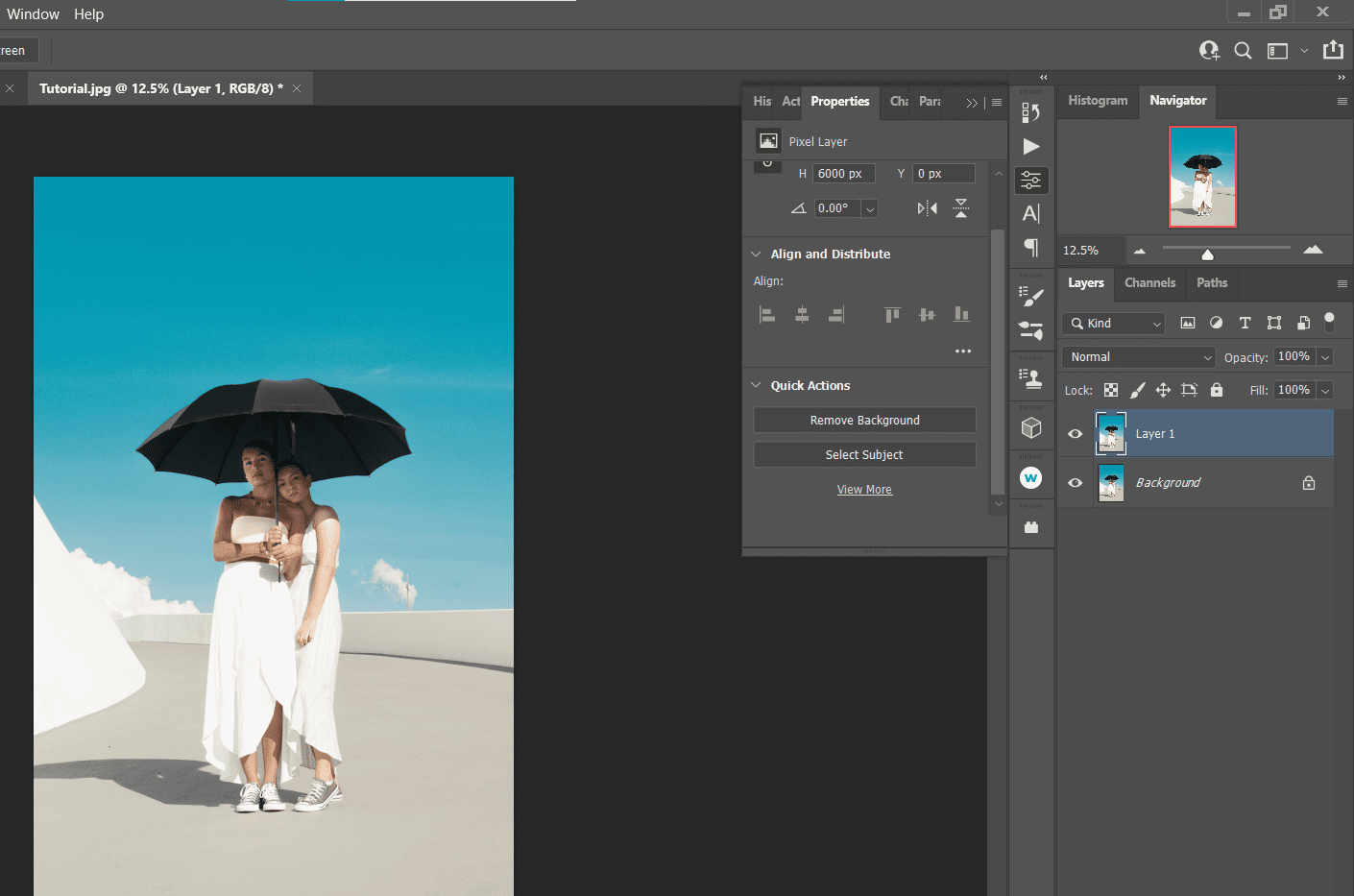
- Masquez le calque d’arrière-plan en cliquant sur l’icône en forme d’œil afin que seule la sélection soit visible.
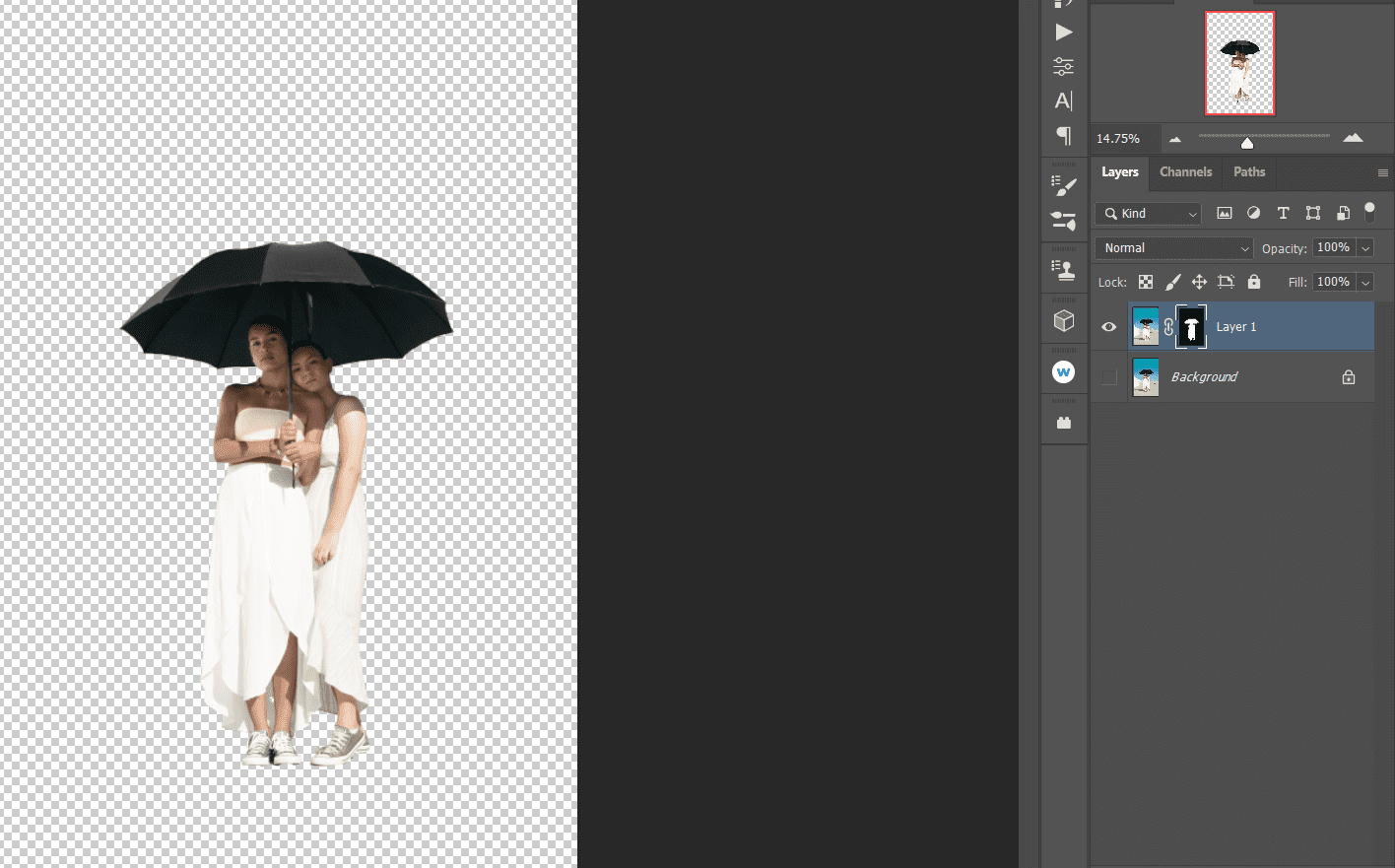
- Pressez la touche X pour faire du blanc la couleur de premier plan. Ensuite, appuyez sur B pour activer l’outil « Pinceau ».

- Avec le masque de calque sélectionné sur le calque dupliqué, peignez en blanc tout sauf le ciel. Assurez-vous que l’opacité et le flux sont à 100% et qu’un pinceau rond est sélectionné.
Lorsque vous utilisez l’outil « Pinceau », gardez ces conseils à l’esprit :
- Les options de pinceau sont situées dans la barre de menu supérieure de Photoshop.
- Utilisez les touches [ et ] pour agrandir ou réduire la taille du pinceau afin de mieux contrôler.
- Si vous peignez sur le ciel, appuyez sur la touche X pour que le premier plan soit noir et effacez simplement le ciel.
- Utilisez Ctrl + + et Ctrl + – pour zoomer et dézoomer.
Le résultat devrait être identique à la méthode précédente, avec les teintes cyan et bleues du ciel complètement éliminées. Si vous souhaitez altérer la couleur de votre image dans Photoshop pour davantage de zones, consultez notre guide sur la modification des couleurs dans Photoshop.
L’outil « Sélection du ciel » est l’une des manières les plus rapides d’isoler une couleur spécifique dans Photoshop, du moins lorsqu’il s’agit d’une image avec un ciel bleu. Vous pouvez modifier manuellement cette sélection, mais il est aussi possible d’utiliser le remplissage génératif pour laisser l’IA effectuer le travail à votre place.
Voici la démarche à suivre :
- Après avoir chargé votre image, allez dans « Sélection » > « Ciel ».

- Comme nous voulons conserver tout sauf le ciel, allez dans « Sélection » > « Inverser ».
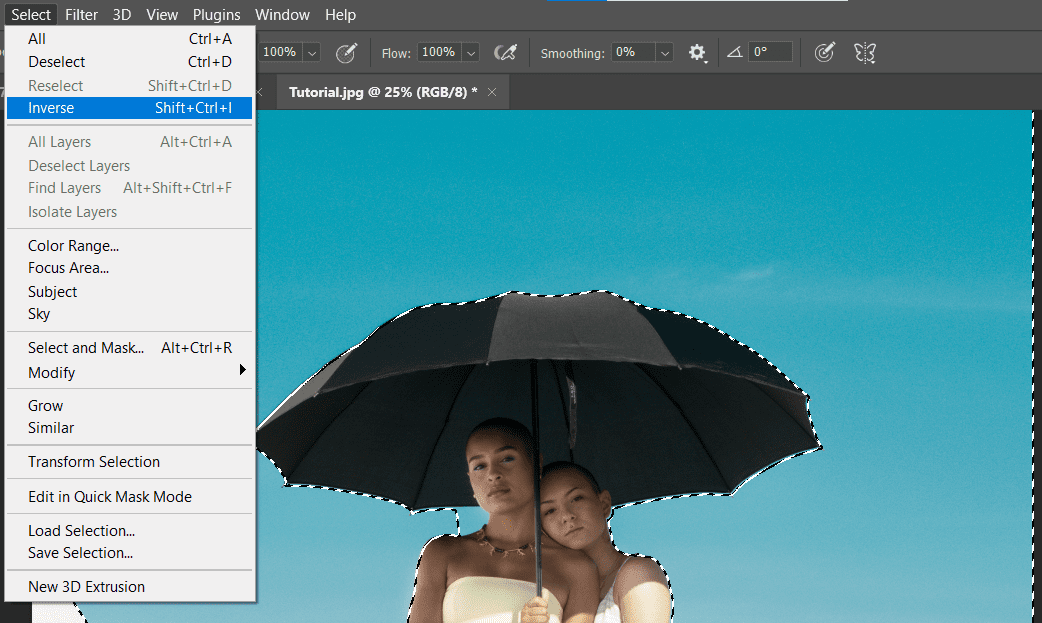
- Allez dans « Sélectionner » > « Sélectionner et masquer ».
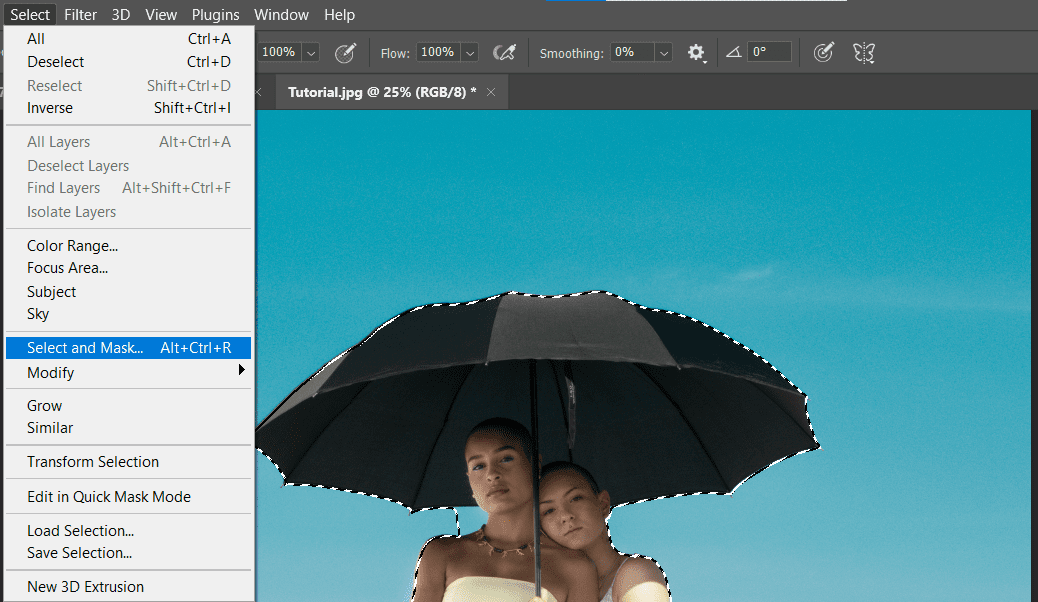
- Sélectionnez l’outil « Amélioration du contour » et peignez en rouge la zone près du cou du sujet (à gauche). Peignez également en rouge sur le nuage pour le sélectionner.

- Changez « Sortie vers » en « Nouveau calque avec masque de calque » et cliquez sur « OK ».
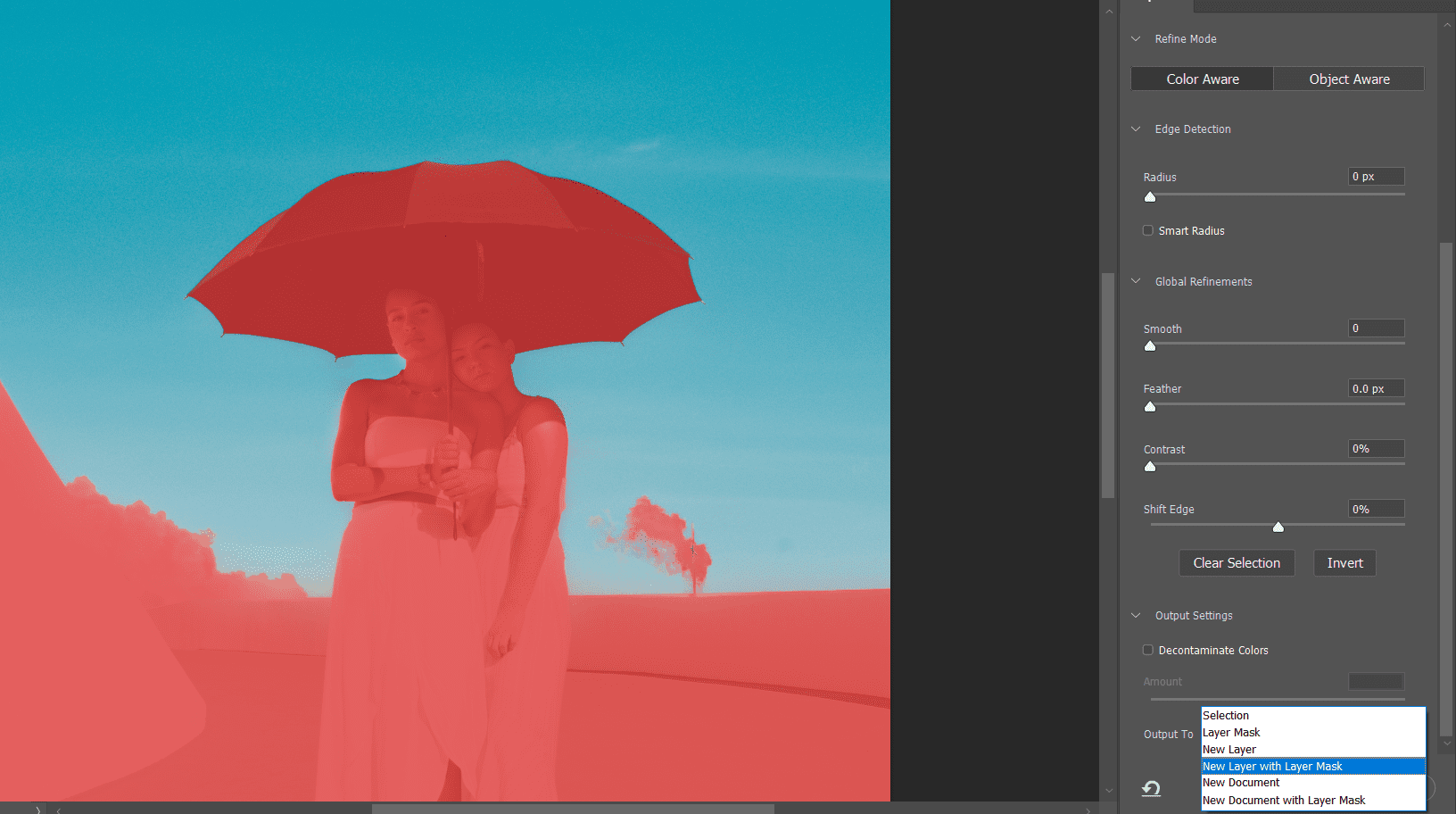
Le résultat est deux calques avec le ciel complètement retiré. S’il est nécessaire d’apporter des retouches, vous pouvez cliquer sur le masque de calque et peindre en noir ou en blanc pour ajuster les détails. C’est aussi une bonne idée de se familiariser avec les autres outils essentiels pour la manipulation des couleurs dans Photoshop.
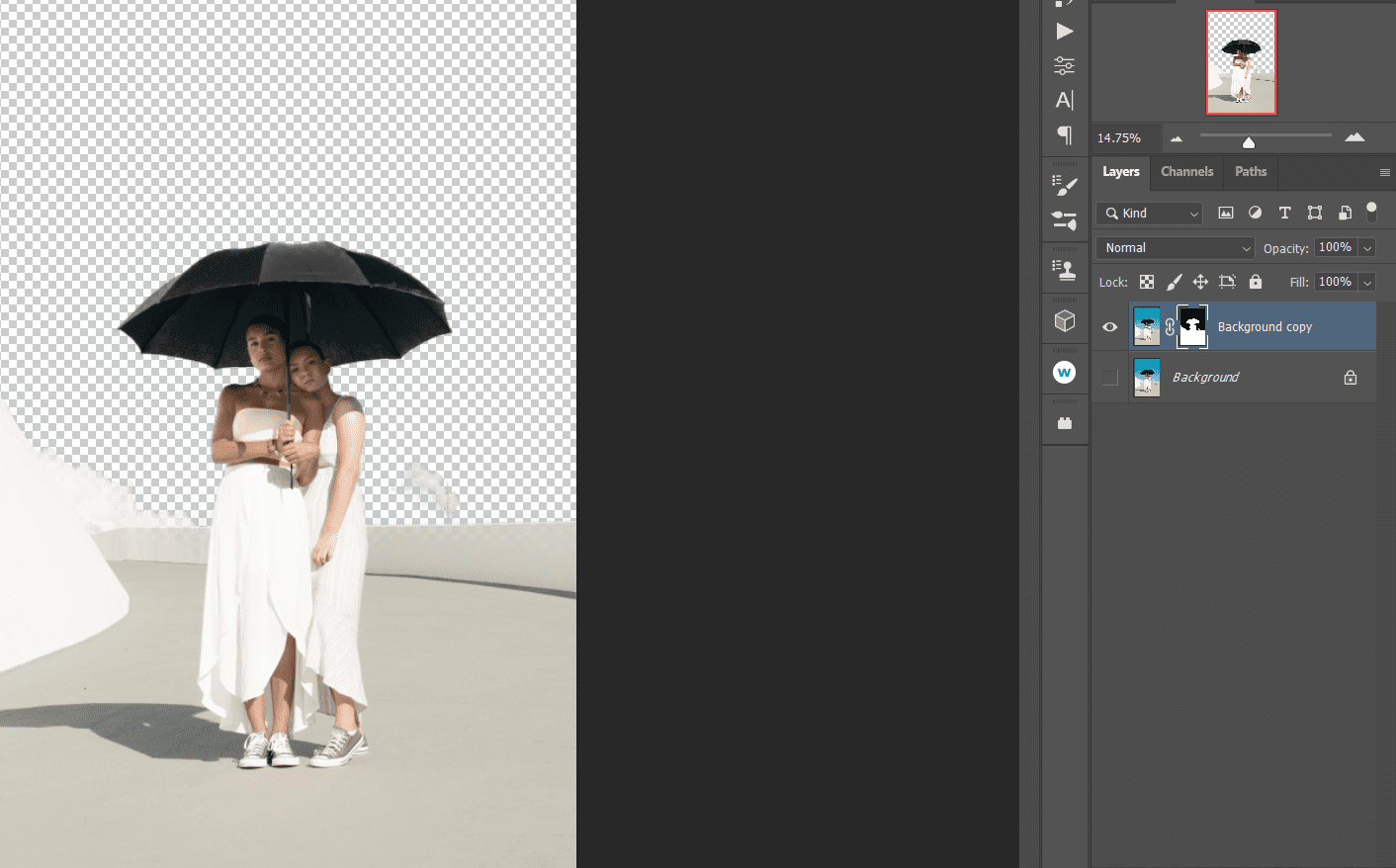
Techniquement, cette méthode ne demande pas à Photoshop d’isoler une couleur, mais se contente d’effacer manuellement le cyan et le bleu. Vous pourriez être surpris par la simplicité et l’efficacité de cet outil comparé aux autres méthodes.
Gardez à l’esprit que c’est un processus d’édition destructif. En fonction de la manière dont vous comptez utiliser l’image, vous voudrez peut-être dupliquer le calque en utilisant Ctrl + J pour sauvegarder le calque original.
- Après avoir importé votre image dans Photoshop, cliquez sur l’outil « Gomme » ou appuyez sur la touche E pour sélectionner l’outil « Gomme ». Choisissez ensuite « Gomme magique ».
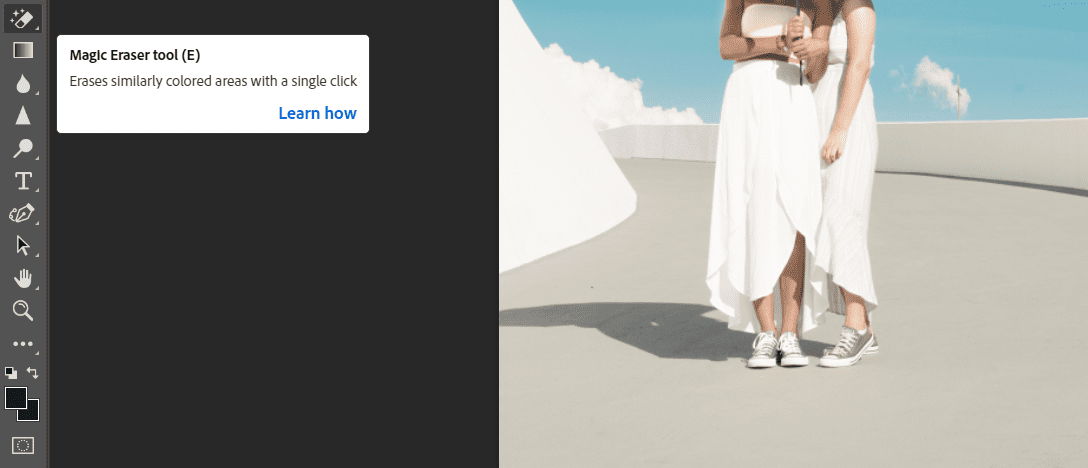
- Cliquez sur les zones du ciel jusqu’à ce que la couleur disparaisse en grande partie. Ne vous inquiétez pas si vous ne pouvez pas enlever tout le ciel, nous y reviendrons.
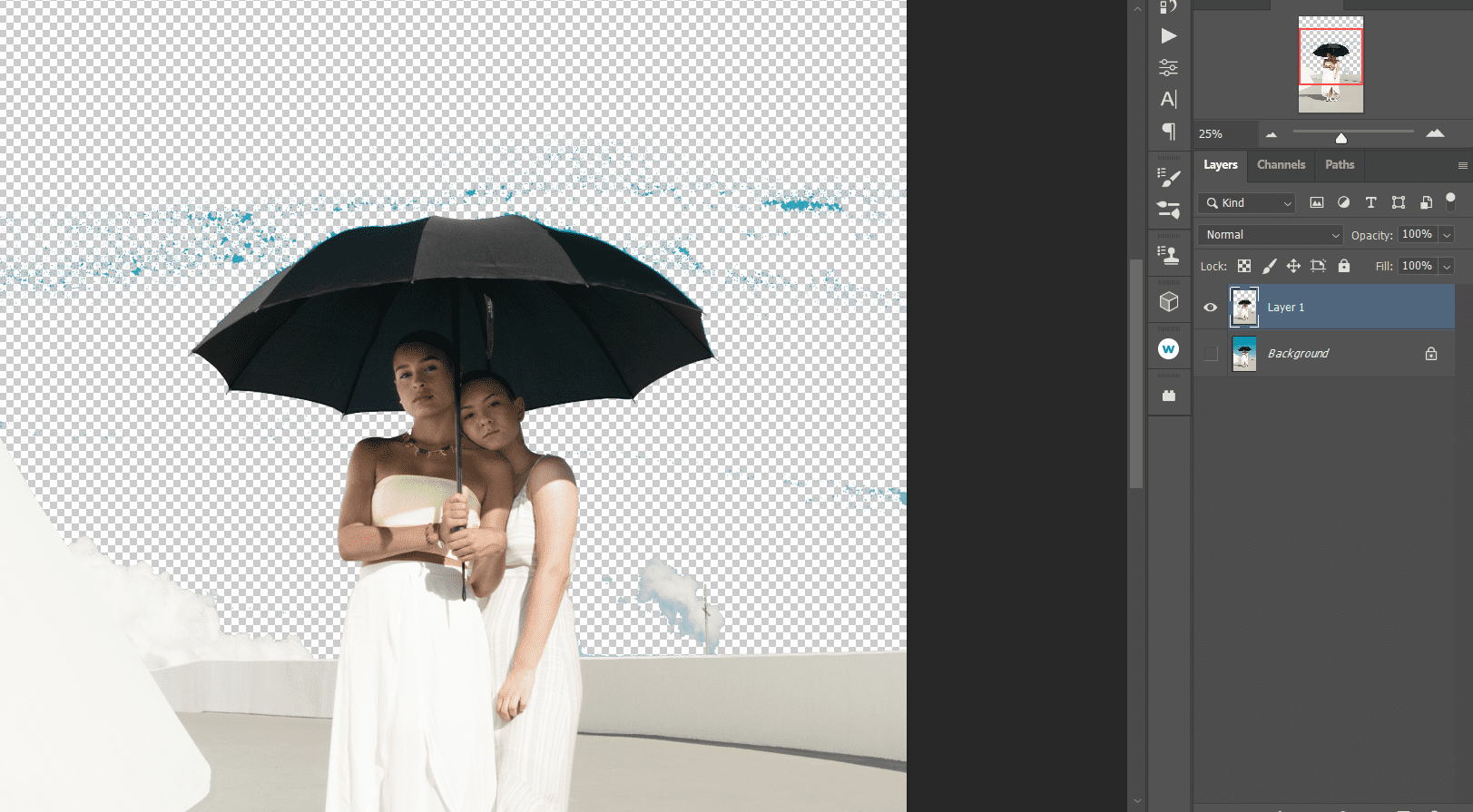
- Dans le menu « Outil Gomme », sélectionnez l’outil « Gomme ».
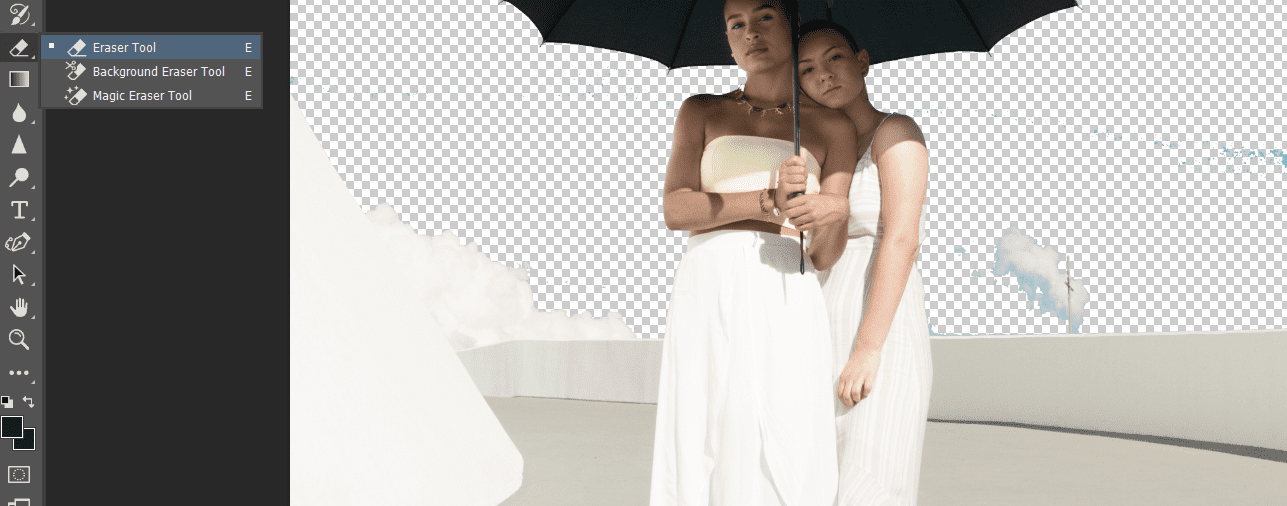
- Peignez sur le reste du ciel pour rendre la sélection complètement transparente.
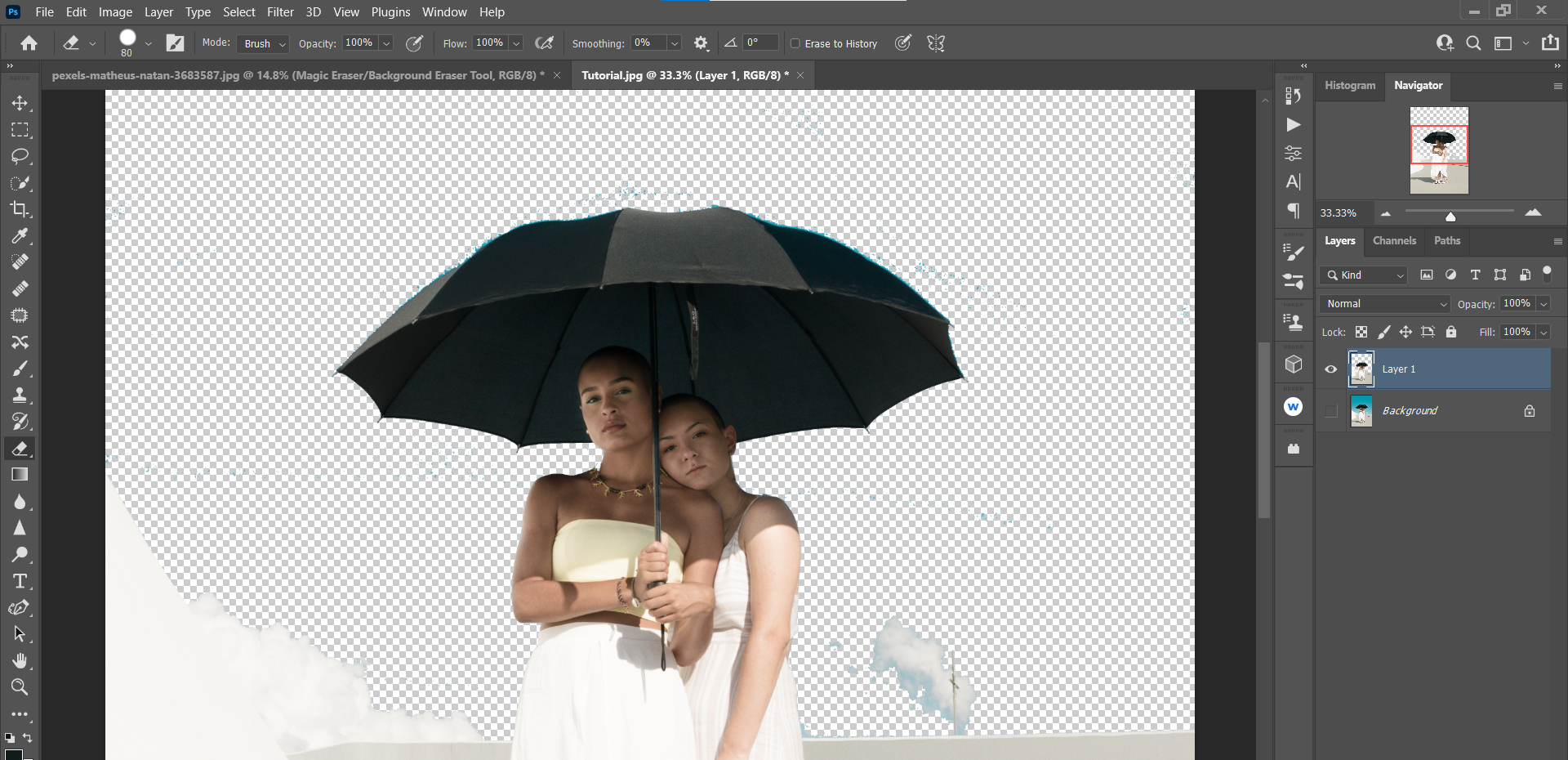
L’image obtenue devrait être semblable (ou très proche) à celles des exemples précédents.
Si vous avez commis une erreur ou que vous souhaitez recommencer une opération, consultez notre guide pour annuler et rétablir des modifications dans Photoshop.
Si vous souhaitez sélectionner une couleur spécifique sur un sujet dans Photoshop, vous pouvez utiliser l’outil « Sélection rapide ». Voici comment procéder :
- Dans la barre d’outils à gauche, maintenez la touche Ctrl enfoncée et sélectionnez la quatrième icône en partant du haut.
- Choisissez l’outil « Sélection rapide ».
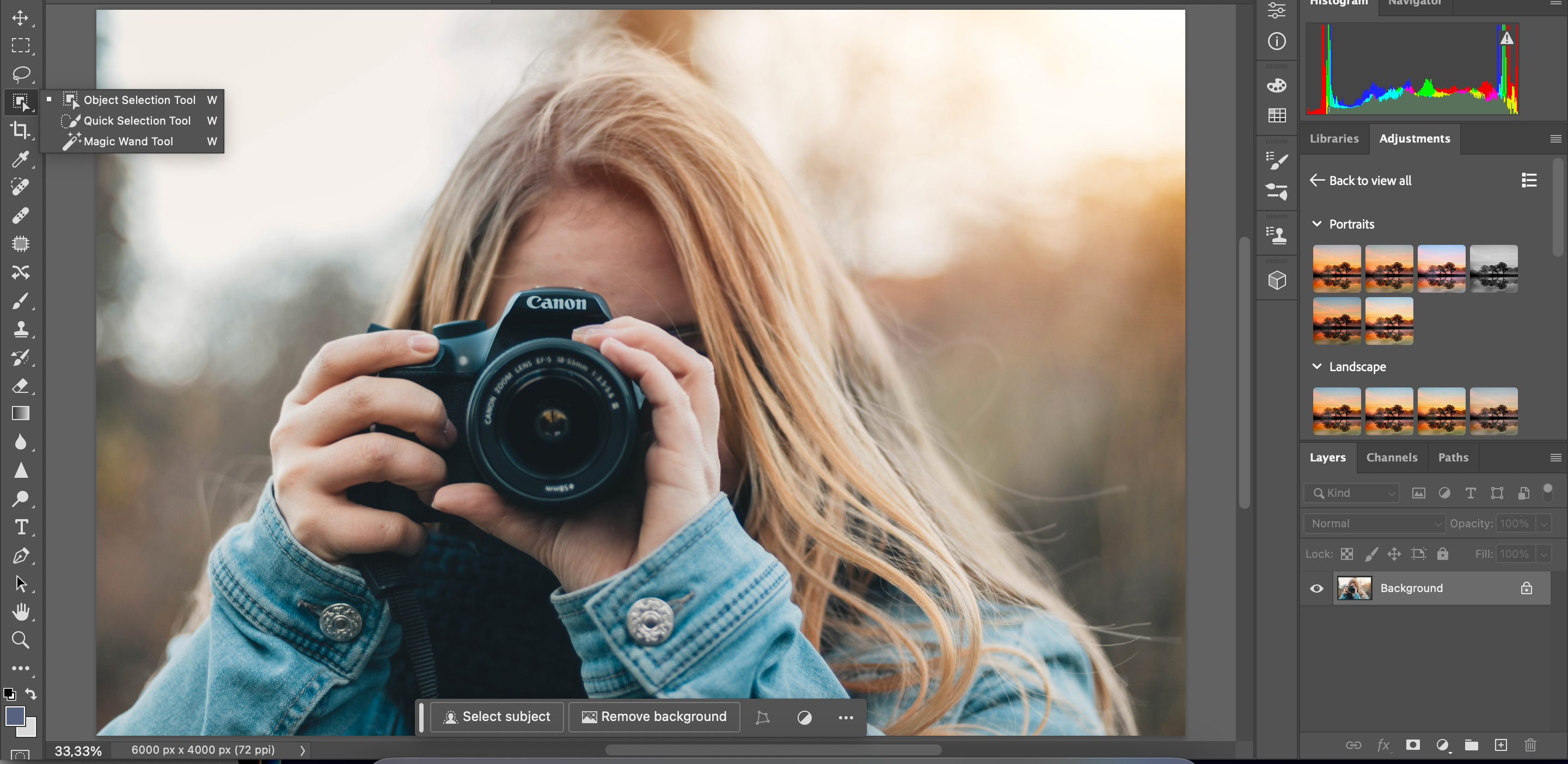
- Sélectionnez les parties de l’image que vous désirez ajuster.
- Cliquez sur l’icône représentant un cercle ombré pour afficher le panneau de réglages. Vous pourrez y effectuer les modifications nécessaires.
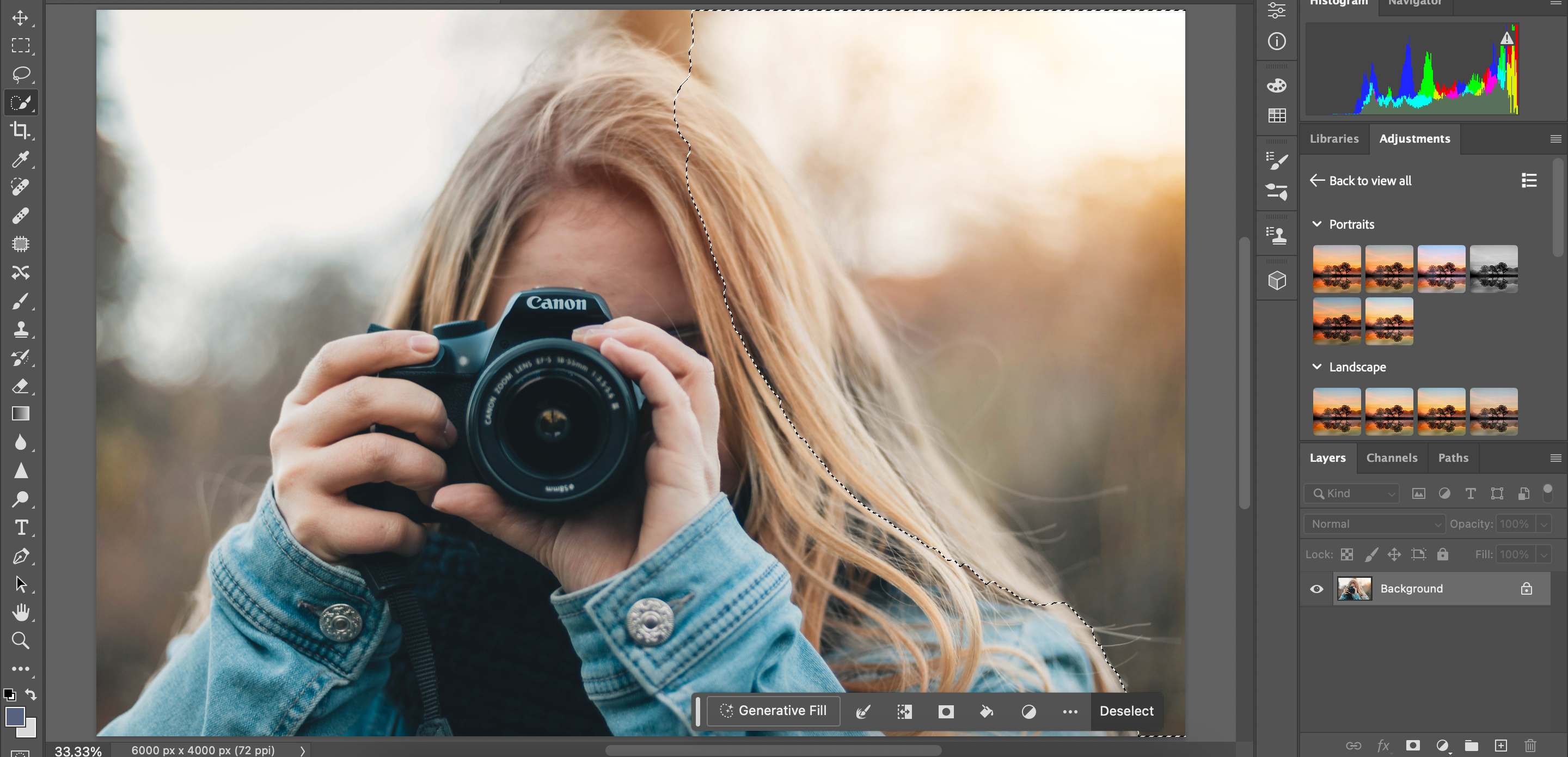
Après avoir modifié une couleur avec l’outil « Sélection rapide », vous pouvez faire de même ailleurs si nécessaire.
Il n’existe pas une seule méthode universelle pour sélectionner une couleur spécifique dans Photoshop et la modifier. Vous devrez utiliser différentes techniques selon la situation.
Par exemple, la sélection rapide est idéale si votre arrière-plan contient peu de couleurs. En revanche, une méthode plus spécifique sera nécessaire pour les images avec plusieurs couleurs. L’expérimentation et l’apprentissage de chaque méthode est la meilleure manière de garantir que vous aurez toujours les outils et fonctionnalités dont vous avez besoin.